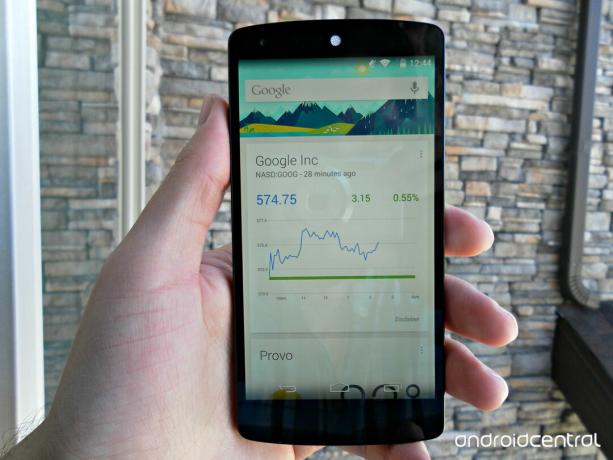
Las tarjetas de Google Now pueden ofrecer mucha información de un vistazo. Así es como puede hacer que funcionen para usted.
Google Now es mucho más que un Siri- o Cortana-como asistente virtual. Tiene tarjetas que pueden permitirle recibir mucha información y procesarla rápidamente. Aparecen cuando se necesitan y tienen usos muy prácticos.
Por ejemplo, soy una persona muy olvidadiza. Siendo ese el caso, hay algunas tarjetas que son muy útiles. Puedo recibir recordatorios para llamar a mamá en un par de horas después de estudiar para los exámenes o terminar los trabajos que vencen pronto (lo siento, mamá). También me gusta el hecho de que puedo establecer recordatorios para darle efectivo a mi compañero de cuarto por mi parte del Internet factura cuando vuelva a mi apartamento. Puede darme una estimación aproximada de dónde estacioné mi auto, lo cual es útil porque puedo pasar una buena parte del tiempo buscándolo si lo dejo en mis propios dispositivos.
Verizon ofrece Pixel 4a por solo $ 10 / mes en nuevas líneas ilimitadas
De todos modos, las tarjetas de Google Now son elegantes y elegantes. Gran parte de la información que aparece depende de la información que proporcione a Google, lo que sin duda provocará Algunas personas dudan en usar los servicios, pero por favor siga leyendo antes de decidir si usar o no el Servicio. La información mostrada también dependerá de la configuración habilitada en su teléfono e incluso de su ubicación.
También puede ver algunas tarjetas cuando usa el Navegador Chrome, pero aquí hablaremos principalmente de tarjetas en dispositivos Android. ¡Aquí vamos!
Acceder, habilitar y configurar tarjetas de Google Now
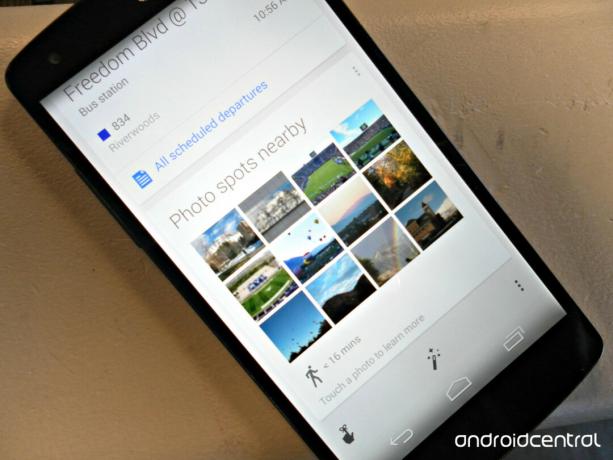
Hay diferentes formas de acceder a Google Now. Puede ir al cajón de aplicaciones (el icono que generalmente se encuentra en la parte inferior de la pantalla de inicio y que muestra todas las aplicaciones que ha instalado) y seleccionar la aplicación de Google. Está integrado en el sistema operativo Android en dispositivos que ejecutan Jelly Bean, KitKat y Android L.
También puedes deslizar el dedo hacia la derecha desde la pantalla de inicio principal en los dispositivos Nexus para que aparezcan las tarjetas. En otros dispositivos, puede instalar el Lanzador de Google Now para poder hacer lo mismo. Algunas tarjetas también se mostrarán en su barra de notificaciones.
Para acceder a las tarjetas, debe habilitar Google Now. Cuando lo inicie por primera vez, verá un mensaje para "obtener Google Now". Seleccione "Siguiente". A partir de ahí, verá otra pantalla que explica que Google tendrá que "usar y almacenar su ubicación para alertas de tráfico, direcciones y más" y "usar sus calendarios sincronizados, Gmail, Chrome y datos de Google para recibir recordatorios y otras sugerencias ". En otras palabras, permite que Google extraiga información de sus cuentas de Google y use su ubicación historia. Su historial de ubicaciones no es exactamente lo mismo que los servicios de ubicación o el GPS. Su historial de ubicaciones es, bueno, dónde ha estado mientras se utilizan los servicios de ubicación para rastrear dónde se encuentra.
Puede parecer aterrador al principio, pero profundicemos en la sección "Más información". Explica que, cuando habilita los servicios, su historial de ubicación no se compartirá con terceros sin su permiso. Además, puede elegir si desea habilitar el historial de ubicaciones. También explica que Google puede extraer información de sus entradas de calendario, historial web y de búsqueda, contactos, etc. Ahora se puede desactivar en cualquier momento, al igual que el historial de ubicación, el servicio de ubicación, el GPS y el historial web. Solo tenga en cuenta que, cuando apaga algo, puede afectar la funcionalidad de algunas tarjetas.
Haz clic en "Sí, acepto" para habilitar Google Now.

Para personalizar sus tarjetas, ingrese cierta información sobre usted. Desplácese hasta la parte inferior de sus tarjetas y verá algunos iconos diferentes. Seleccione el icono que parece una varita mágica y ¡adelante! Puede agregar y eliminar equipos deportivos y acciones para seguir, direcciones del trabajo y del hogar en lugares, y proveedores de TV y video a pedido en TV y video. Eso permitirá extraer información relevante e incluso influir en las tarjetas que se muestran.

Es posible que parte de la información no esté disponible en todos los lugares.
Habilitar el seguimiento de la ubicación y otras configuraciones que influirán en la funcionalidad de la tarjeta
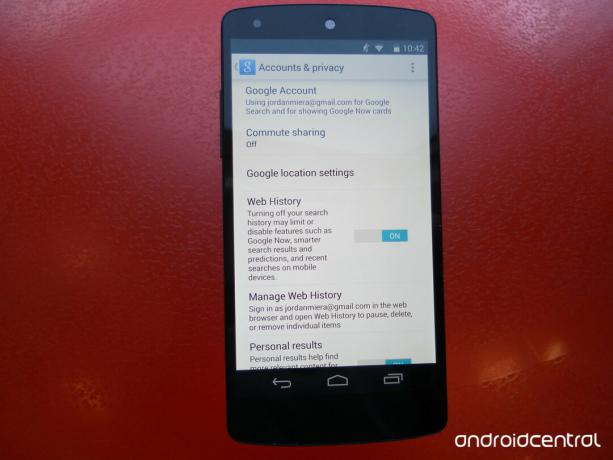
¿Sabes dónde seleccionamos el ícono de la varita mágica para personalizar las cosas? A la derecha de ese icono, verá tres puntos apilados uno encima del otro. Seleccione el icono con esos puntos y presione "Configuración", luego "Cuentas y privacidad" para administrar el seguimiento de la ubicación y otras configuraciones que influirán en las tarjetas de información que se abren y qué tarjetas aparecerán.
Además del seguimiento de la ubicación, puede activar o desactivar cosas como la capacidad de Google Now para usar su historial web, SafeSearch, reconocimiento de contactos (o el uso de Google de la información de sus contactos) y más. Tenga en cuenta que alterar esta configuración también influirá en la funcionalidad de la tarjeta.
¿Qué tipo de tarjetas puedo ver y qué las hará aparecer?
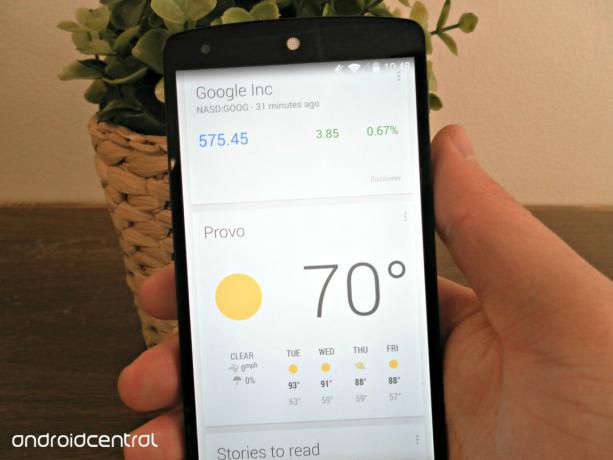
Google proporciona listas de la mayoría de las tarjetas y de algunos servicios que se integran con Google Now. Echaremos un vistazo a algunas de las tarjetas que puede ver y qué las hará funcionar aquí.
Si Google no cree que necesite algo en este momento, no se mostrará. Por ejemplo, no mostrará tarjetas de eventos si no tiene eventos próximos extraídos de su correo electrónico o calendario.
Resumen de la actividad: Digamos que está intentando ponerse en forma o mantenerse en forma. Esta tarjeta aparece una vez al mes con cuánto caminó o montó en bicicleta el mes pasado y la compara con la actividad del mes anterior. Los informes de ubicación y el historial de ubicaciones deben estar activados para que funcionen correctamente. Su actividad se calcula en base a muestras del acelerómetro del dispositivo habilitado para Google Now que más utilizó durante el último mes. Quizás usar esta tarjeta me ayudaría a hacer mejor ejercicio.
Tarjeta de embarque: Si tuviera que viajar pronto, como gran parte del equipo de AC será este mes, Podría enviar mi tarjeta de embarque a mi cuenta de Gmail. Una tarjeta podría tenerla lista para mí. Por desgracia, estoy en la escuela en este momento y no podré viajar pronto. Maldito.
Eventos: Esta es otra tarjeta que obtiene información de su Gmail y calendario. Los eventos le recordarán los espectáculos u otras cosas para las que compró boletos y lo ayudarán a llegar a tiempo. Hombre, habría utilizado esta tarjeta si hubiera podido comprar entradas para el espectáculo de Sir Paul McCartney cuando vino recientemente a Salt Lake.
Para darte recomendaciones sobre cuándo salir para llegar a tiempo, Google usará tu ubicación para averiguar cómo llegar. Esas direcciones, demoras y la información de tráfico se utilizarán para determinar cuánto tiempo tomará llegar allí.
Vuelos: Aquí verá el estado en tiempo real de su vuelo y sabrá cuándo debe salir para llegar en un buen momento.
Recordatorios de ubicación: Este es uno genial. Eche un vistazo a la parte inferior de su pila de cartas, donde aparecen la varita y los iconos de tres puntos. A la izquierda, hay un icono con un lazo atado alrededor de un dedo. Puede configurar un recordatorio allí para que suene a una hora específica o para que suene cuando llegue a un lugar determinado. Vaya, parece que es hora de devolverle a mi compañero de cuarto mi parte de la factura de Internet. Los servicios de ubicación deben estar activados para que esto funcione.
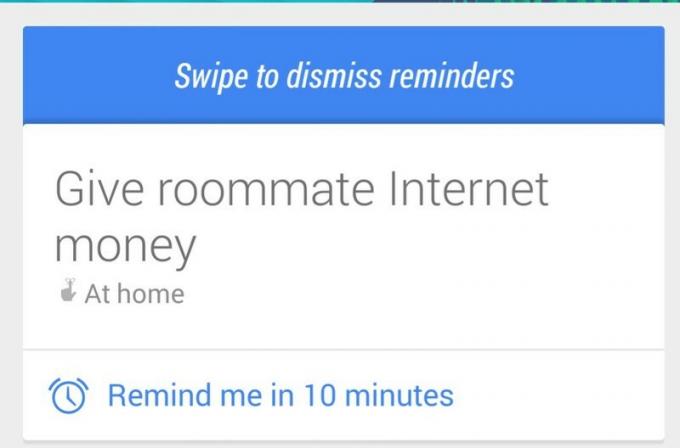
Ubicación de estacionamiento: Aunque no veo esta en la lista de tarjetas que proporciona Google, hay una tarjeta que lo ayudará a encontrar su automóvil estacionado. La tarjeta se enciende cuando los sensores de su dispositivo, eh, sienten que está abandonando un vehículo. Su principal medio de transporte debe configurarse como conducir para que este funcione. Puede modificar su medio de transporte principal en el menú donde le cuenta a Google sobre usted. Selecciona el ícono de la varita, luego "Todo lo demás", luego "¿Cómo te mueves normalmente?" y seleccione "Conducir". ¡Ahora no tengo que pasar diez minutos buscando mi auto en el estacionamiento del centro comercial!
Traducción: Hablo español, pero no lo sé todo. Es bueno saber que puedo sacar mi teléfono y buscar palabras sobre la marcha, ya sea usando esta tarjeta o una aplicación como EspañolDicto. Saber es poder. Esta es una tarjeta de viaje y debería funcionar cuando no esté en la ubicación que ha establecido como casa.
televisión: Esta tarjeta puede brindarle más información acerca de los programas que se transmiten actualmente por televisión por cable, satélite o por aire. No "escucha" automáticamente para saber cuándo aparece esta información, pero puede detectar automáticamente cuándo estás ver un programa compatible si tiene un Smart TV y este y su dispositivo Google Now están en la misma Internet red. Cuando aparezca la tarjeta, puede seleccionar "Escuchar un programa de televisión". Si no tiene un televisor conectado a Internet, puede toca el ícono de micrófono cuando abras Google Now y di "Escuchar TV". Esto solo está disponible en los EE. UU. De A para ahora.
¡Hora de la encuesta!
En la lista de tarjetas que proporciona Google, hay un pequeño menú desplegable donde dice "Categoría". Si al hacer clic, verá tres opciones debajo: "Administre su día", "Manténgase conectado" y "Sea Local."
En la opción "Administra tu día", verás tarjetas que te ayudarán a lograrlo. Verá tarjetas recordatorias, tarjetas de eventos, tarjetas del tiempo y otras tarjetas que lo ayudarán a planificar su día y estar al tanto de las cosas.
En "Mantente conectado", verás tarjetas que te ayudarán a estar al tanto de las novedades, deportes, acciones, lanzamientos de películas y álbumes nuevos, etc.
Las tarjetas "Be A Local" serán particularmente útiles mientras viajas y es posible que no aparezcan si estás en la dirección que has marcado como tu domicilio. Estos incluyen la traducción, conversor de moneda y tarjetas de transporte público.

Estos son los mejores auriculares inalámbricos que puede comprar a cualquier precio.
Los mejores auriculares inalámbricos son cómodos, suenan muy bien, no cuestan demasiado y caben fácilmente en un bolsillo.

Todo lo que necesita saber sobre la PS5: fecha de lanzamiento, precio y más.
Sony ha confirmado oficialmente que está funcionando en PlayStation 5. Aquí está todo lo que sabemos hasta ahora.

Nokia lanza dos nuevos teléfonos Android One económicos por menos de $ 200.
Nokia 2.4 y Nokia 3.4 son las últimas incorporaciones a la línea de teléfonos inteligentes económicos de HMD Global. Dado que ambos son dispositivos Android One, se garantiza que recibirán dos actualizaciones importantes del sistema operativo y actualizaciones de seguridad periódicas hasta por tres años.

Dale sabor a tu teléfono inteligente o tableta con los mejores paquetes de íconos para Android.
Poder personalizar su dispositivo es fantástico, ya que ayuda a que su dispositivo sea aún más "suyo". Con el poder de Android, puede usar lanzadores de terceros para agregar temas de íconos personalizados y estos son solo algunos de nuestros favoritos.
